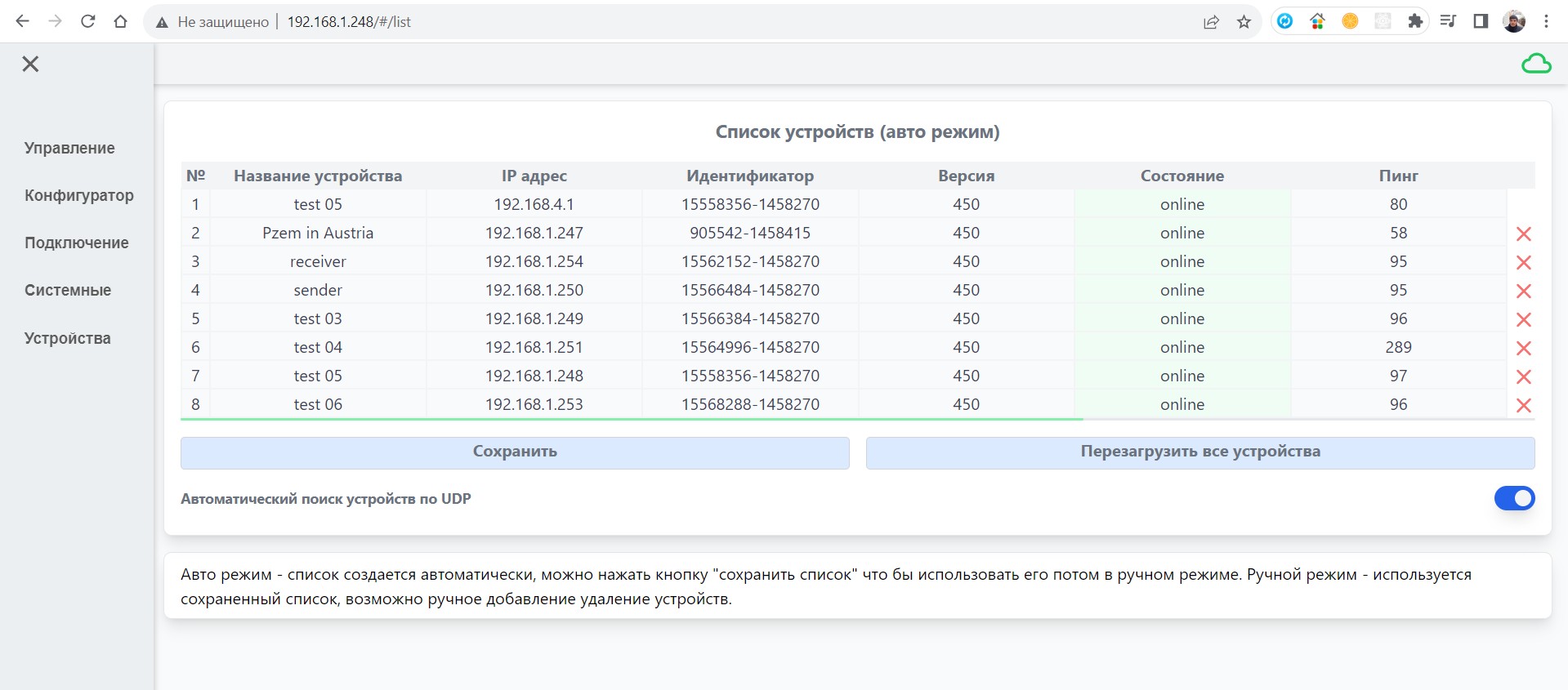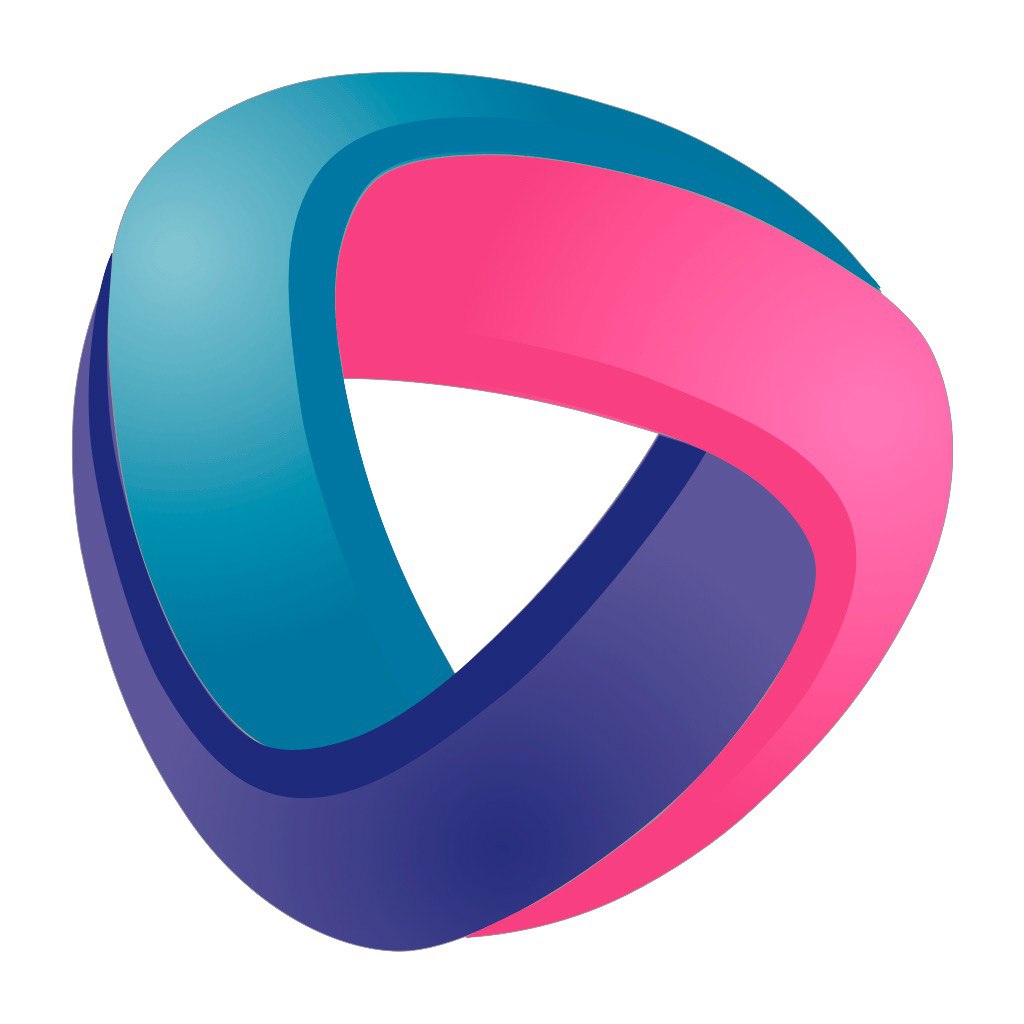1. Панель управления dashboard
На этой странице Вы увидите виджеты со всех ваших устройств одновременно. Кнопки, окна ввода, графики и многие другие элементы, созданные на Ваших устройствах. Веб интерфейс объединяет виджеты на одном экране с разных устройств и нет необходимости переходить по разным ip адресам.
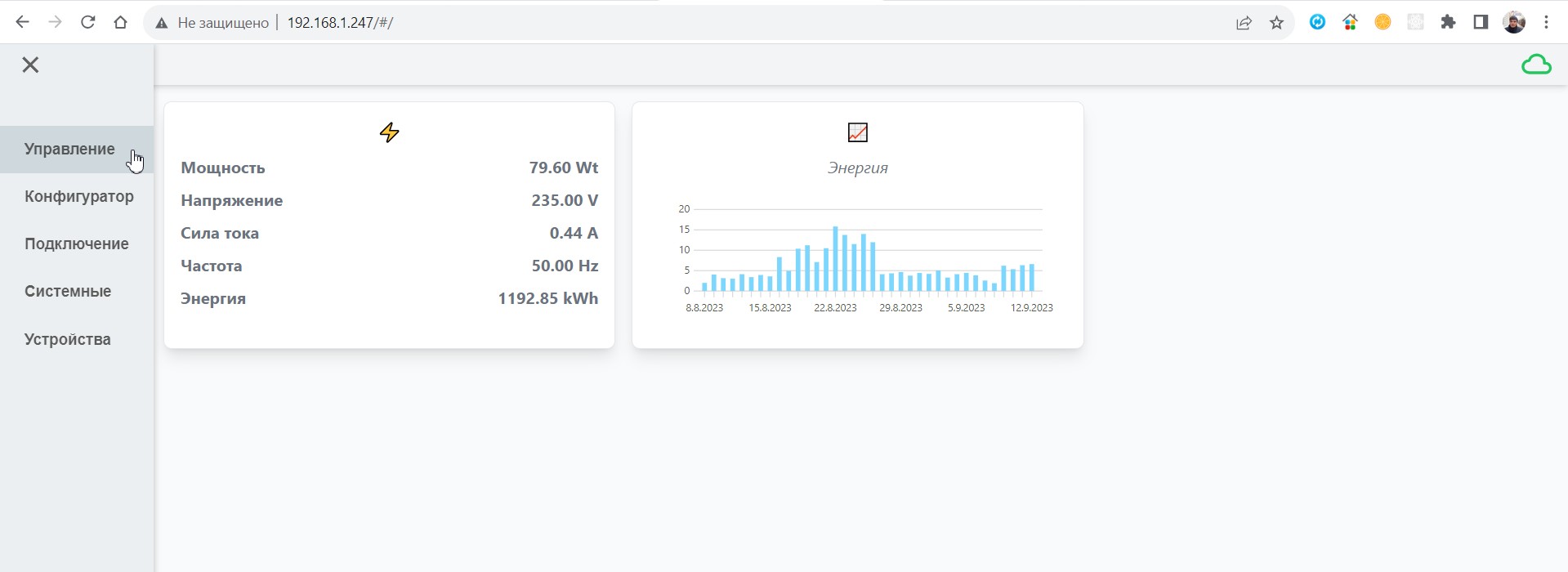
2. Конфигуратор
Это страница настройки устройства. В выпадающем списке находятся элементы системы автоматизации. Любая автоматическая система состоит из отдельных связанных между собой и выполняющих определенные функции конструктивных элементов, которые, принято называть элементами или средствами системы автоматизации. Вы сможете выбирать из списка необходимые Вам элементы и они будут появляться в таблице. Каждый выбранный Вами элемент имеет конфигурационные настройки, которые Вы сможете изменять нажимая на кнопку из трех точек (…).
Вторым важным необходимым свойством любой системы автоматизации является возможность настройки взаимосвязи между ее элементами. Для этого в веб интерфейс выведен упрощенный скриптовый язык программирования. С помощью этого Вы сможете реагировать на события и обращаться к элементам, формируя логику работы системы. Встроенный язык программирования даст возможность очень гибкой настройки системы, а так же поможет Вам приобрести базовые навыки программирования.
Помимо главной цели наш проект еще преследует цель обучения программированию и приобщения людей к данному процессу.
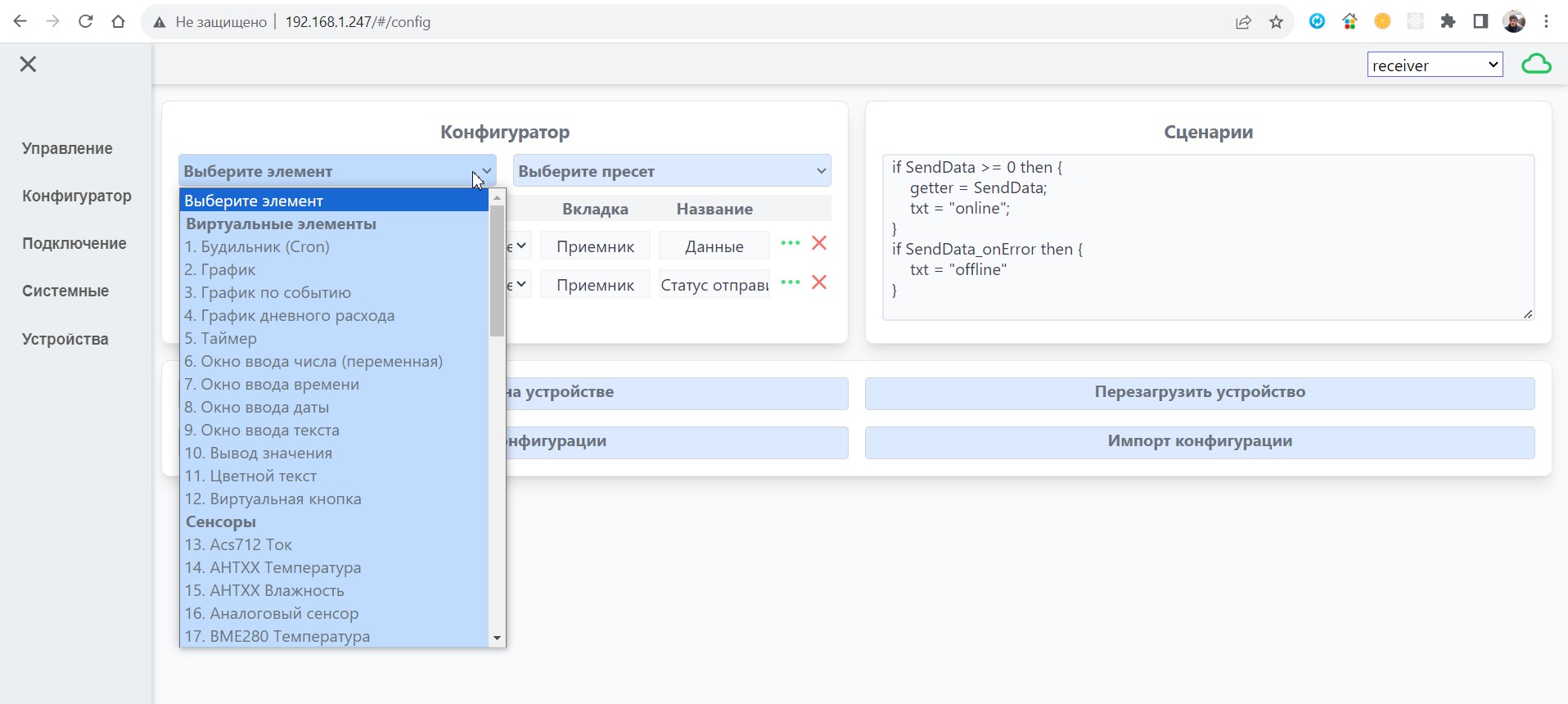
3. Подключение
На этой странице два раздела — подключение к WIFI и к MQTT. С первым обычно все понятно, а со вторым возникает вопрос что это, и для чего нужно. MQTT – это основанный на стандартах протокол, обмена сообщениями, используемый для взаимодействия между устройствами. В нашем проекте есть второй независимый способ мониторинга и управления системой — это мобильное приложение IoT Manager. Для его работы требуется MQTT. Вторая причина использования MQTT — это общение устройств между собой. В нашей системе используются сетевые сценарии, которые позволяют передавать управляющие сигналы между устройствами. Что бы использовать эти две функции Вам необходимо получить MQTT брокер и ввести его параметры в окно справа. MQTT брокер (или сервер) Вы можете получить например зарегистрировавшись на сайте wqtt.ru.
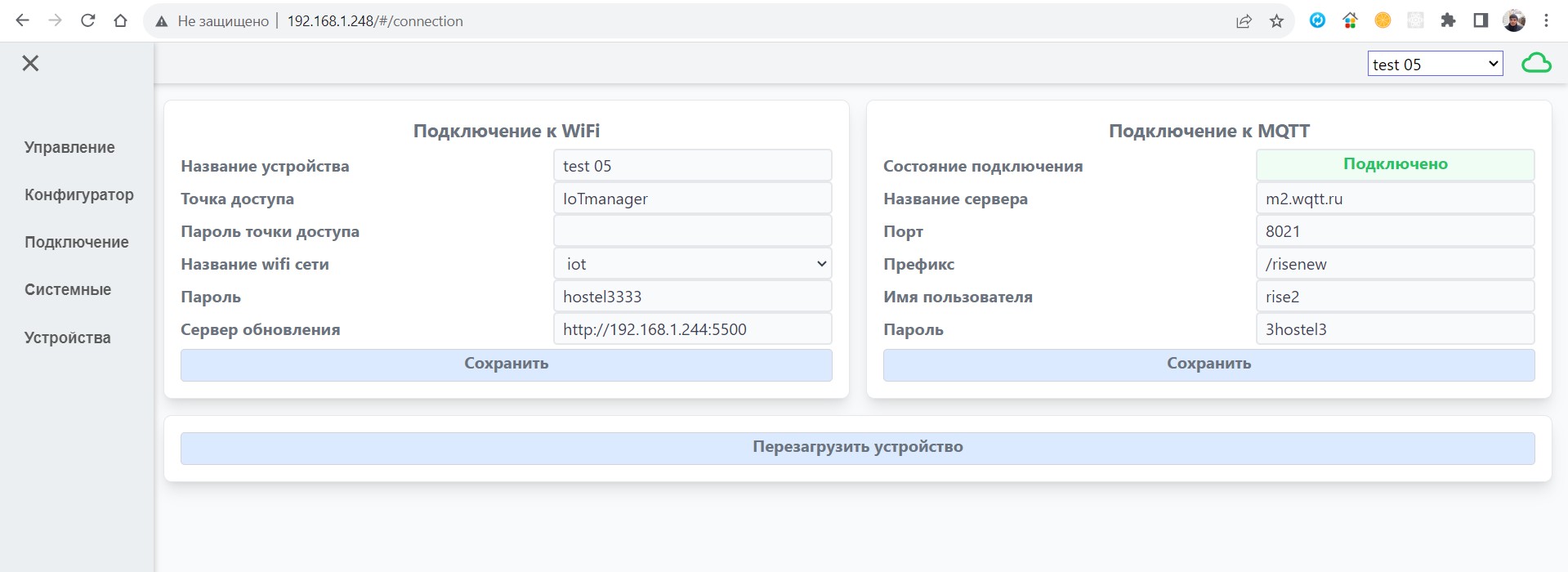
4. Системные
Здесь собрана системная информация устройства. Также можно сделать некоторые системные настройки — часовой пояс, очистка данных графиков, изменение группы устройств. Эта настройка влияет на формирование виджетов на странице управление. Устройства из других групп отображаться не будут.
На этой странице Вы можете указать:
- часовой пояс
- очистить историю (данные) с графиков
- Задать область видимости устройств «Группа устройств». Вы будете видеть события только своей группы, и также события Вашей ESP будут ограничены этой группой. Это позволит существовать нескольким независимым группам ESP, в одной локальной сети.
- включить возможность приема событий с другого устройства и передачу своей, это позволит принимать информацию с других ESP с той-же группой что и у текущей ESP и передавать им свою. Пока только по MQTT. Без этого сетевые сценарии работать не будут.
- Включение лога, перенаправляет лог файл в web интерфейс.
- Перенаправление i2c, активирует перенаправление на другие порты интерфейса i2c и может изменить частоту шины i2c если нужно снизить для корректной работы какого-либо устройства. Перенаправляемые Gpio необходимо вписать в соответствующие поля. Значение «0» игнорируется и не включает перенаправление.
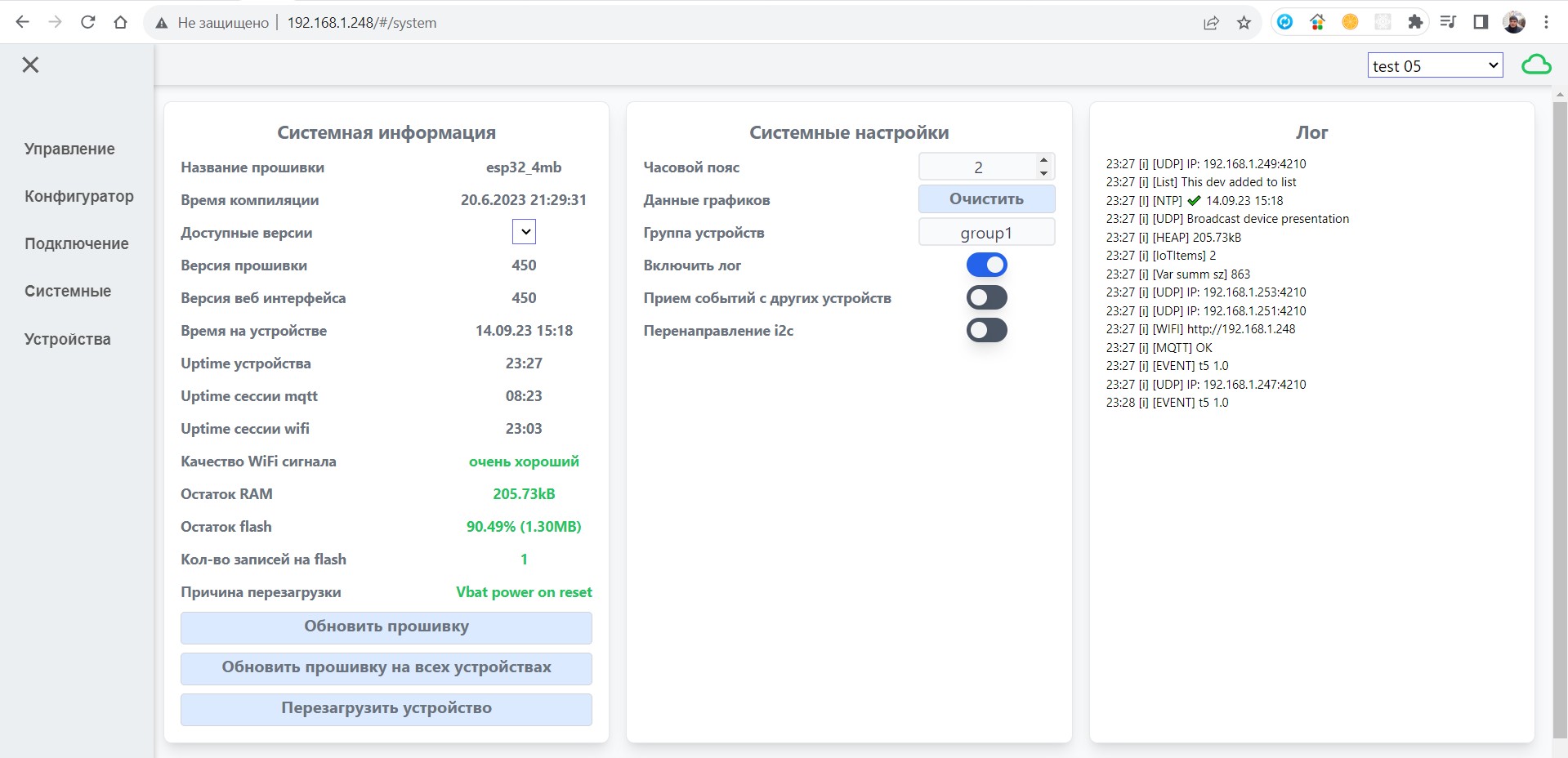
5. Устройства
Если вы прошьете нашей прошивкой более одного устройства и подключите все устройства к одному и тому же wifi роутеру, то они автоматически посвятятся в списке устройств. Есть также режим ручного формирования списка устройств. Можно находясь в автоматическом режиме нажать кнопку сохранить и этот список будет сохранен для использования в ручном режиме.